1、在WIn10桌面上双击“此电脑"图标,打开此电脑文件夹。
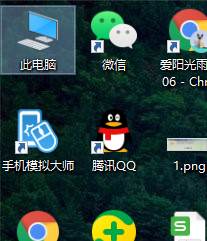
2、在打开的此电脑窗口中,点击左侧的“桌面”。

3、右击左侧“桌面”快捷链接,在弹出菜单中选择“属性”。

4、弹出桌面属性窗口,点击窗口中的“位置”。

5、点击“还原默认值”桌面的默认位置成为C盘,点击确定退出即可。

1、在WIn10桌面上双击“此电脑"图标,打开此电脑文件夹。
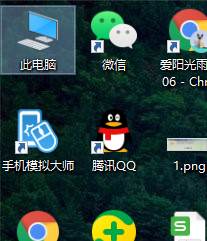
2、在打开的此电脑窗口中,点击左侧的“桌面”。

3、右击左侧“桌面”快捷链接,在弹出菜单中选择“属性”。

4、弹出桌面属性窗口,点击窗口中的“位置”。

5、点击“还原默认值”桌面的默认位置成为C盘,点击确定退出即可。
